XMind怎么方便的制作产品流程图
作者:网友整理
xmind思维导图专业手机版v23.11.07265 (203) 61.90M / 简体中文
点击下载
xmind思维导图软件v22.9.157 43.35M / 简体中文
点击下载
xmind思维导图软件22.12 (173) 43.83M / 简体中文
点击下载办公软件中如果你需要思维导图软件那么XMind最适合你了,同时你想更轻松的制作产品流程图的话其实也是很简单的,这款XMind就可以帮助你哦,如果你还是不会使用也别急,下面我们就一起看XMind怎么方便的制作产品流程图吧,希望对你使用XMind有所帮助哦。
XMind怎么方便的制作产品流程图介绍:
XMind中,用户可以自由、灵活的设计流程图。你可能会说,没有可直接使用的流程图结构呀。没错,确实没有,抽象的说要用思维导图模式画流程图。怎么画?下面我们会提到。或许你还会说我就是不回画怎么办?没关系,XMind 8中有多种流程图式的思维导图模板可供你直接使用。
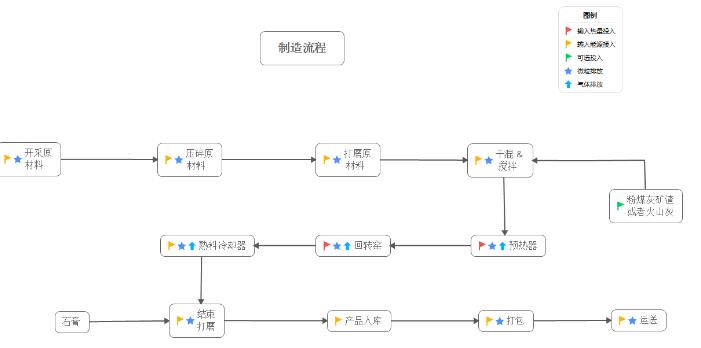
1)在XMind中,从主页选择新建一个空白图。然后修改中心主题内容;这里更建议大家将重心主题作为说明文本,例如上述的“制造流程”,而流程图的开端使用“自由主题”。
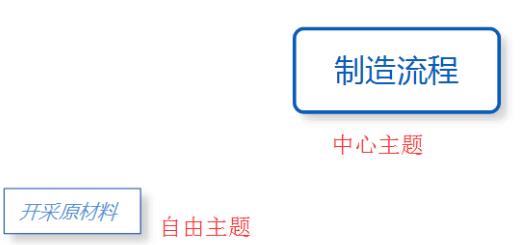
2)选中主题,使用快捷键 Ctrl+L(苹果电脑用Command+L)并点击空白处,得到与之相连的第二个自由主题,继续修改内容。
3)如果联系线条默认不是直线,甚至没有箭头。此时,请点击线条选中(可以一个或者多个),在右侧的“格式”视图中可调整线条的形状、同时也可以添加“联系”信息。
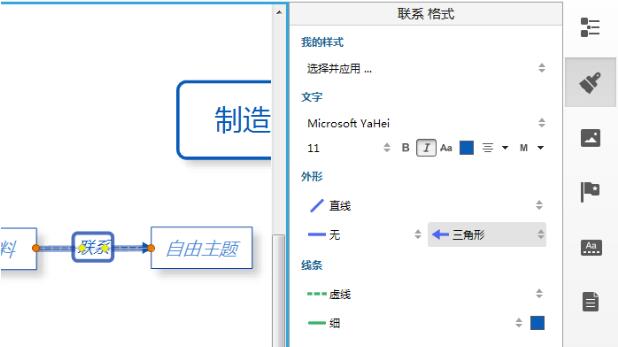
注释:选中不同的对象,“格式”视图会相应跟随。即选中主题时,可以在格式视图中修改其形状、颜色等属性。
4)重复上述操作。完成内容添加。最后调整主题之间的距离,排列自由主题。
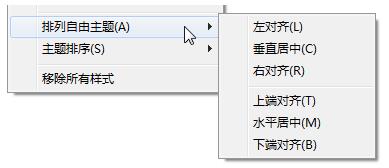
一定要按住Shift键,然后使用鼠标摆放自由主题的位置;将主题摆放整齐,选中目标主题,譬如主线上的几个自由主题,然后从菜单选择“修改 -- 排列自由主题 -- 水平居中”,竖列的自由主题就选择 “ 修改 -- 排列自由主题 -- 合适的排列方式 ”。
整个制作及设计过程在XMind中都非常简单快捷,你只需要自由发挥你的设计思维就好。当然,如果你想更快更高效的完成流程图的制作,你可以直接使用XMind中的流程图模板。只需更改内容,稍作调整即可。
xmind思维导图软件下载还有很多你需要的XMind教程哦。如果你还想学习更多关于XMind的内容,可关注本站哦。
加载全部内容